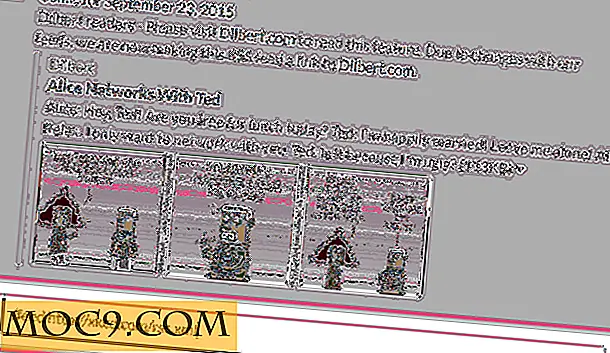Πώς να απενεργοποιήσετε το SMBv1 στα Windows
Το SMBv1 (Server Message Block version 1) είναι ένα από τα παλαιότερα πρωτόκολλα που εξακολουθεί να είναι ενεργοποιημένο από προεπιλογή στα Windows. Όντας ένα παλιό και ανασφαλές πρωτόκολλο, οι πρόσφατες καταστροφές όπως το WannaCry ransomware και ο Petya wiper χρησιμοποίησαν για να εξαπλωθούν γρήγορα και να μολύνουν χιλιάδες συστήματα παγκοσμίως. Δεδομένου ότι ο κόσμος έχει ήδη μετακινηθεί σε ασφαλέστερη έκδοση SMB 3, μπορείτε να απενεργοποιήσετε το παλιό πρωτόκολλο και να κάνετε το σύστημά σας πιο ασφαλές. Στην πραγματικότητα, η Microsoft έχει συστήσει χρήστες και οργανισμούς να απενεργοποιήσουν το SMBv1 για αρκετά χρόνια. Δείτε πώς μπορείτε να απενεργοποιήσετε το SMBv1 στα Windows.
Υπάρχουν τρεις μέθοδοι απενεργοποίησης του SMBv1 στα Windows. Η πρώτη μέθοδος χρησιμοποιεί τις λειτουργίες των Windows, η δεύτερη μέθοδος χρησιμοποιεί το PowerShell και η τρίτη χρησιμοποιεί το μητρώο των Windows. Αυτό το άρθρο θα σας δείξει και τις τρεις μεθόδους. ακολουθήστε αυτό που σας ταιριάζει.
Σημείωση : οι ίδιες διαδικασίες ισχύουν και για τα Windows 7 και 8.
Απενεργοποιήστε το SMBv1 μέσω των λειτουργιών των Windows
Μπορείτε εύκολα να απενεργοποιήσετε το SMBv1 χρησιμοποιώντας τις λειτουργίες των Windows. Για να ξεκινήσετε, αναζητήστε "Πίνακας Ελέγχου" στο μενού Έναρξη και ανοίξτε το.

Στο παράθυρο του πίνακα ελέγχου βρείτε και κάντε κλικ στην επιλογή "Προγράμματα και δυνατότητες".

Σε αυτό το παράθυρο, κάντε κλικ στο σύνδεσμο "Ενεργοποίηση ή απενεργοποίηση των λειτουργιών των Windows" που εμφανίζεται στον αριστερό πίνακα.

Η παραπάνω ενέργεια θα ανοίξει το παράθυρο λειτουργιών των Windows. Εδώ, μετακινηθείτε προς τα κάτω, βρείτε την επιλογή "SMB 1.0 / CIFS File Sharing Support", καταργήστε την επιλογή και κάντε κλικ στο κουμπί "OK" για να αποθηκεύσετε τις αλλαγές.

Μόλις αποθηκεύσετε τις αλλαγές, τα Windows θα εκτελέσουν τις απαραίτητες αλλαγές και θα σας ζητήσουν να κάνετε επανεκκίνηση του συστήματός σας. Απλά κάντε κλικ στο κουμπί "Επανεκκίνηση τώρα" για να πραγματοποιήσετε τις αλλαγές.

Απενεργοποιήστε το SMBv1 μέσω του PowerShell
Μπορείτε επίσης να χρησιμοποιήσετε το Windows PowerShell για να απενεργοποιήσετε το SMBv1. Αναζητήστε το PowerShell από το μενού Έναρξη, κάντε δεξί κλικ πάνω του και επιλέξτε την επιλογή "Εκτέλεση ως διαχειριστής".
Η παραπάνω ενέργεια θα ανοίξει το PowerShell με δικαιώματα διαχειριστή. Χρησιμοποιήστε την παρακάτω εντολή για να μάθετε εάν η λειτουργία SMBv1 είναι ενεργοποιημένη ή απενεργοποιημένη.
Get-SmbServerConfiguration

Όπως μπορείτε να δείτε από την παραπάνω εικόνα, το πρωτόκολλο SMBv1 είναι ενεργοποιημένο. Για να την απενεργοποιήσετε, χρησιμοποιήστε την ακόλουθη εντολή:
Set-SmbServerConfiguration -EnableSMB1Protocol $ false

Μόλις εκτελέσετε την παραπάνω εντολή, θα σας ζητηθεί να επαληθεύσετε τη δράση σας. Απλά πληκτρολογήστε "Y" και πατήστε το κουμπί Enter.

Το SMBv1 είναι τώρα απενεργοποιημένο στο σύστημά σας. Αν θέλετε, μπορείτε να χρησιμοποιήσετε την πρώτη εντολή για να δείτε εάν το SMBv1 είναι απενεργοποιημένο ή όχι.

Για να ενεργοποιήσετε ξανά το SMBv1, μπορείτε να χρησιμοποιήσετε την εντολή:
Set-SmbServerConfiguration -EnableSMB1Protocol $ true
Απενεργοποιήστε το SMBv1 μέσω του μητρώου των Windows
Για να απενεργοποιήσετε το SMBv1 χρησιμοποιώντας το μητρώο των Windows, αναζητήστε regedit από το μενού Έναρξη και ανοίξτε το.
Αφού ανοίξετε το Μητρώο των Windows, μεταβείτε στην ακόλουθη τοποθεσία. Εάν χρησιμοποιείτε Windows 10, αντιγράψτε την παρακάτω διαδρομή, επικολλήστε τη στη γραμμή διευθύνσεων και πατήστε Enter.

Στο δεξιό πλαίσιο, κάντε δεξί κλικ και επιλέξτε την επιλογή "Νέα" και στη συνέχεια "Τιμή DWORD (32-bit)".

Ονομάστε τη νέα τιμή "SMB1" και πατήστε Enter.

Κάντε διπλό κλικ στην τιμή που δημιουργήθηκε πρόσφατα, πληκτρολογήστε "0" στο πεδίο Δεδομένα τιμής και κάντε κλικ στο κουμπί "Ok".

Απλά επανεκκινήστε το σύστημά σας και το SMBv1 θα απενεργοποιηθεί. Εάν θέλετε να επιστρέψετε ξανά, απλά αλλάξτε τα δεδομένα αξίας σε "1."
Κάντε σχόλιο παρακάτω που μοιράζεται τις σκέψεις και τις εμπειρίες σας σχετικά με τη χρήση της παραπάνω μεθόδου για να απενεργοποιήσετε το SMBv1 στα Windows.